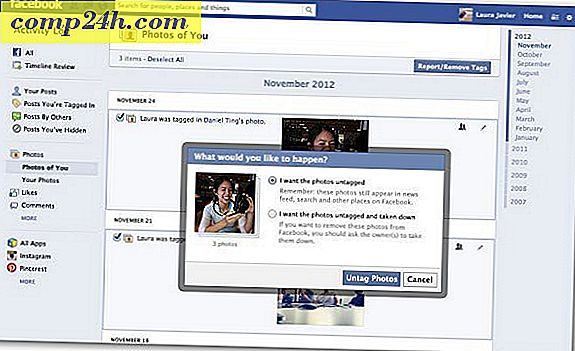A Gmail és a Google Apps-kapcsolatok exportálása
 A " Hogyan készítsek biztonsági mentést a Gmail-kapcsolatokról" című címet, és rájöttem, hogy ez az egész ostobaság, mivel a Gmail-kapcsolatok már mentésre kerültek a Google felhőjében. Másrészről, ha névjegyeit át kívánja vinni az Outlookba, Exchangebe vagy egy másik Gmail-fiókba, akkor tudnia kell, hogyan kell exportálni. Lássunk neki.
A " Hogyan készítsek biztonsági mentést a Gmail-kapcsolatokról" című címet, és rájöttem, hogy ez az egész ostobaság, mivel a Gmail-kapcsolatok már mentésre kerültek a Google felhőjében. Másrészről, ha névjegyeit át kívánja vinni az Outlookba, Exchangebe vagy egy másik Gmail-fiókba, akkor tudnia kell, hogyan kell exportálni. Lássunk neki.
1. lépés
Jelentkezzen be Gmail-fiókjába a http://mail.google.com/ címen.

2. lépés
A Gmail bal oldali ablaktábláján kattintson a Kapcsolatok fülre. A kapcsolattartók listája a jobb oldalon nyílik meg. Most kattintson a További műveletek és az Exportálás ... lehetőségre a listából.

ATTN Google Apps-használók : A kapcsolattartók más helyre lehetnek, a bal oldali panel Csevegési listája fölött.

3. lépés
Megjelenik egy új párbeszédpanel, Válassza ki az exportálni kívánt kapcsolatokat. Most meg kell választanod, hogy milyen formátumban szeretnéd exportálni, mint 3 típus.
- Google CSV - Áthelyezés a Google Apps és a Gmail fiókok között
- Outlook CSV - Az Outlook és az Outlook alapú alkalmazásokba való áthelyezéshez
- vCard - Ez az Apple szoftver, iOS, Mac stb.
Kattintson a Kivitel gombra, miután kiválasztotta a megfelelő formátumot. Attól függően, hogy milyen böngészőt használ, automatikusan mentenie kell az alapértelmezett letöltési mappába.

Kész!
Most a Gmail vagy a Google Alkalmazások kapcsolatait exportálják és mentik egy olyan fájlba, amelyet más fiókokra vagy alkalmazásokra továbbíthatnak. És gyakorlatilag fájdalommentes! A fájl valószínűleg névjegyek.csv lesz, és az internetes böngésző alapértelmezett letöltési mappájában lesz. Most mindössze annyit kell tennie, hogy importálja a kapcsolatait, de ezt egy másik groovy bemutatóban fedjük le.